Сегодня речь пойдёт о создании имитации чёрно-белого фото из обычной цветной картинки, полученной с цифровой камеры. Как обычно в фотошопе есть несколько приемов получения одного и того же результата, рассматриваемый сегодня случай не исключение.
О имитации ЧБ картинки я писал в этой статье, однако способ представленный здесь, познакомился я с ним в ЖЖ у Бориса Ситникова источник тут, не менее эффективен, с небольшим изменением предлагаю его вашему вниманию. Фото предназначенное для манипуляций перед вами, приступаю.

Первое что нужно сделать избавиться от цвета отличный способ — перевести картинку в цветовое пространство Lab в отличие от RGB познакомиться с которым можно здесь, в нём цвет и контраст существуют отдельно. Идем по пути Меню Image – Mode – Lab Color (Изображение – Режим – Lab).
Применяем комбинацию Ctrl+3 при этом будет виден только канал Lightness содержащий только контраст картинки без цвета, в чем легко убедится перейдя в палитру «Каналы» (Channels).
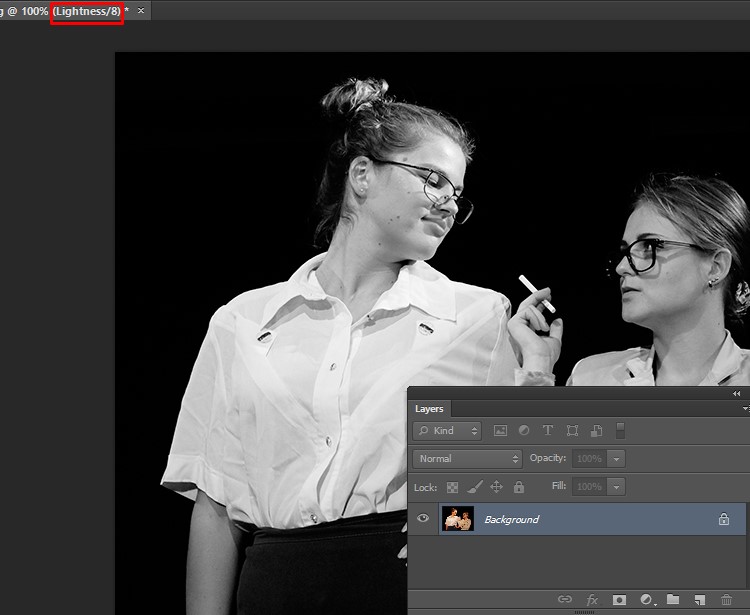
Еще раз конвертирую картинку на этот раз в пространство Grayscale (Градации серого).
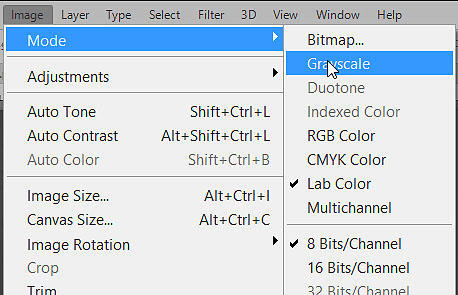
В диалоге предупреждения жму ОК.
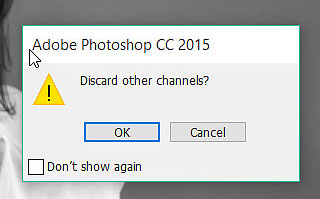
Я получил практически настоящее чёрно-белое фото для имитации плёночной картинки нужно проделать несколько дополнительных шагов. Сначала несколько повышу контраст, перейдя в «Каналы» при зажатой клавише Ctrl кликну по миниатюре единственного канала, там находящемуся создав тем самым выделенную область.
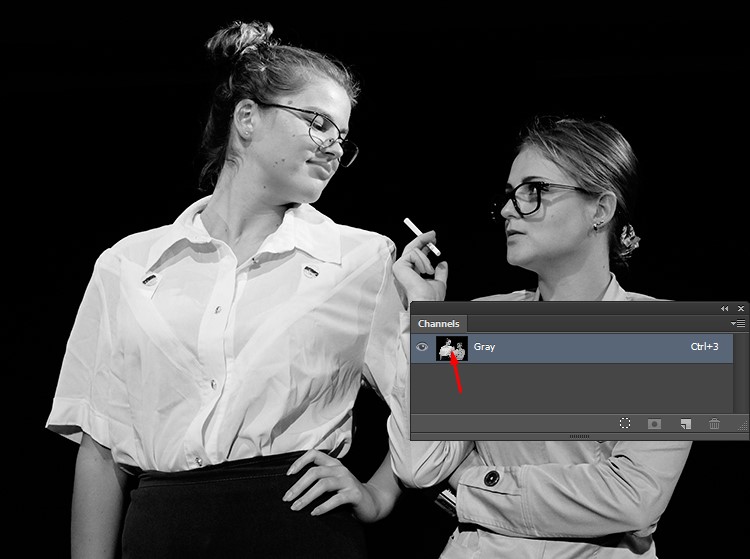
Возвратившись в палитру «Слои» инвертирую выделенную область (Shift+Ctrl+I). Создам слой заливку (Solid Color) чёрного цвета используя кнопку создания корректирующих и заливочных слоёв внизу палитры.
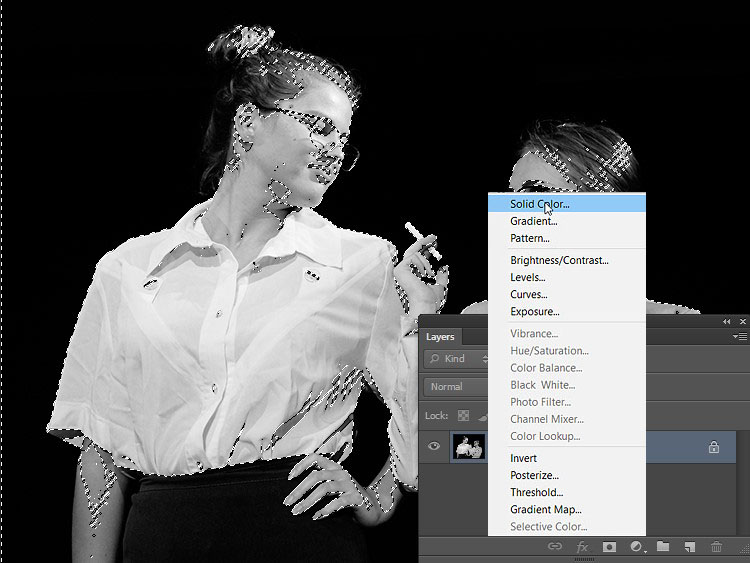
Эффект от применения слоя регулируется его непрозрачностью (Opacity) для этой картинку мне показалась достаточно 22%.
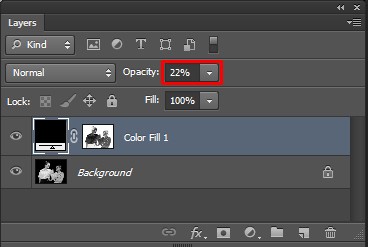
Следующий шаг – проявление деталей. Осуществлю эту операцию на копии фонового слоя расположенной под заливкой применением фильтра High Pass (Цветовой контраст). Filter – Other — High Pass (Фильтр – Другие – Цветовой Контраст).
Радиус выбираются так чтобы начали проявляться объёмы, однако не допуская появления слишком больших ореолов на границах тёмных и светлых областей. Значения в 15,3 для этой картинки показалось мне достаточным.
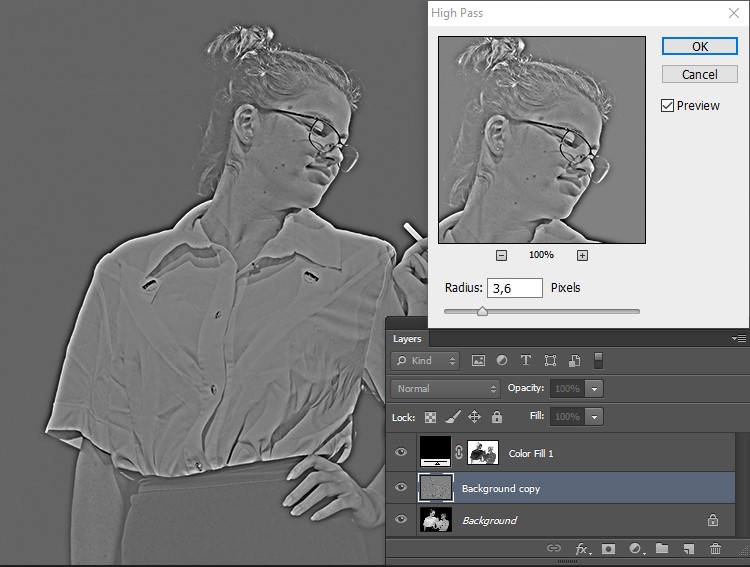
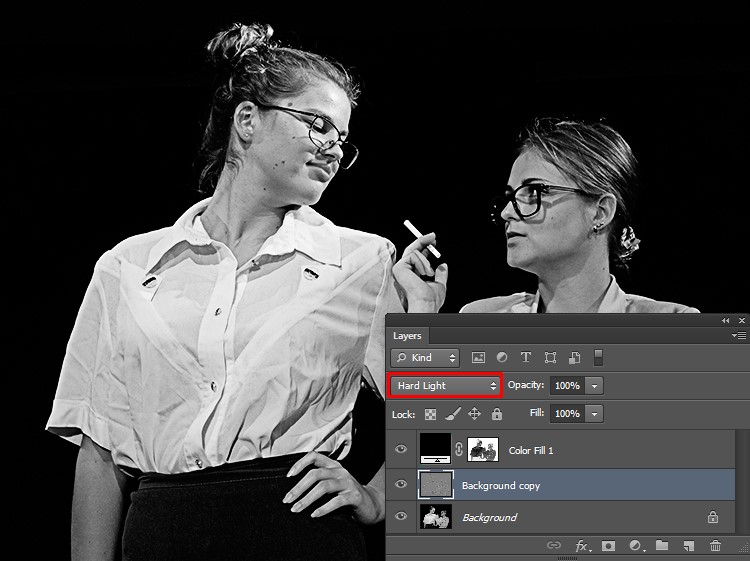
Режим наложения этого слоя изменю на «Жесткий Свет» Hard Light скорректировать эффект можно ползунком непрозрачности слоя, как мне кажется получилось неплохо.
Если у вас появляются ореолы.

Попробуйте устранить их следующим способом: Создайте для этого слоя маску кнопкой снизу палитры «Слои». Командой Apply Image (Внешний Канал) Из меню Image (Изображение) закиньте на неё единственный канал, параметры команды перед вами.
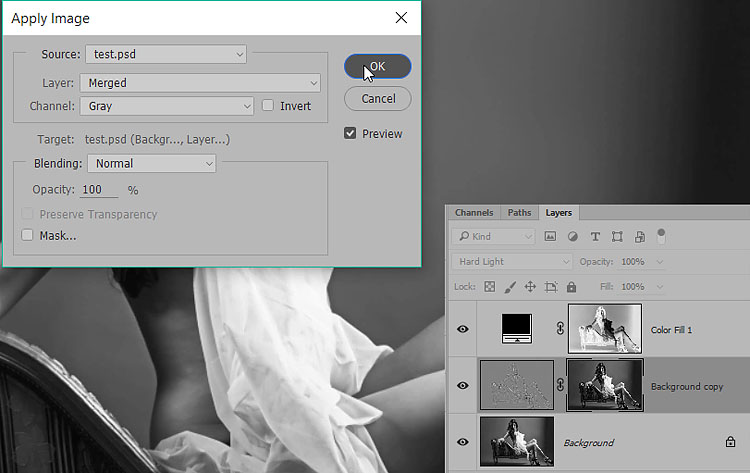
Примените к маске Z- образную кривую комбинацией Ctrl+M.
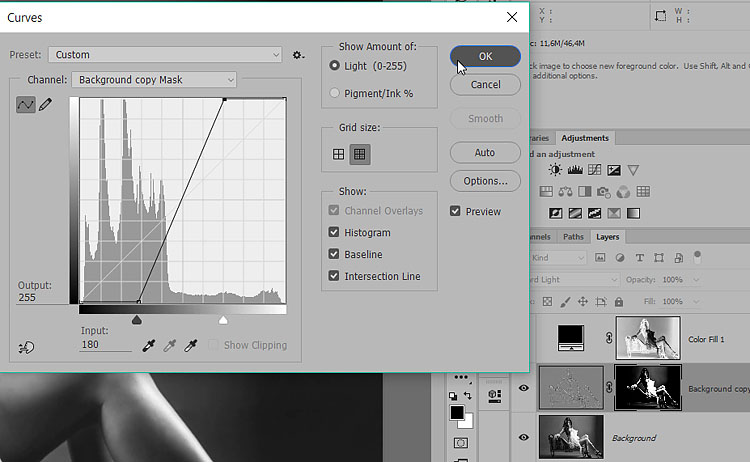
Так, ореолы практически «задавлены». Для завершения создания имитации добавлю «зернистости плёнки». Обработаю картинку текстурой из набора Ситникова, правда скачать их из его ЖЖ мне не удалось поэтому вот вам альтернативная ссылка – плёночные текстуры.
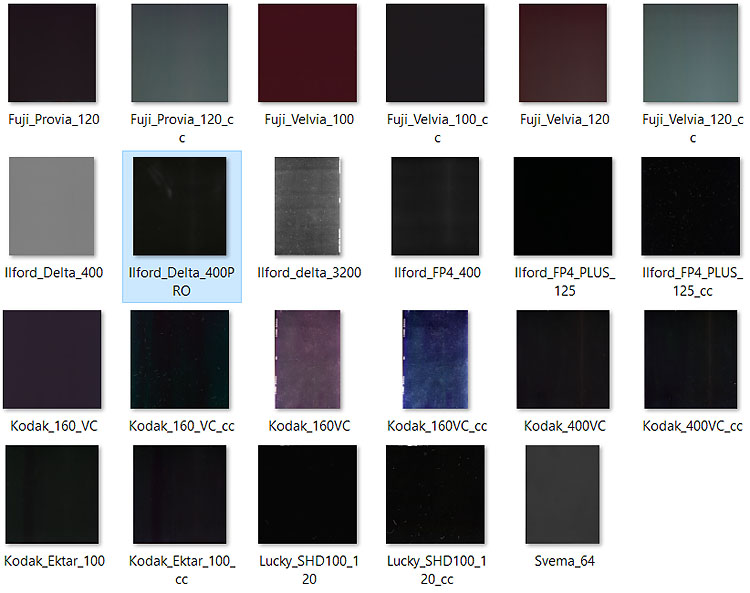
Принцип наложения текстур описан здесь разница в том, что в этом примере режим наложения слоя с текстурой изменён на Overlay (Перекрытие). Непрозрачность регулируется исходя из силы воздействия 10-30%.
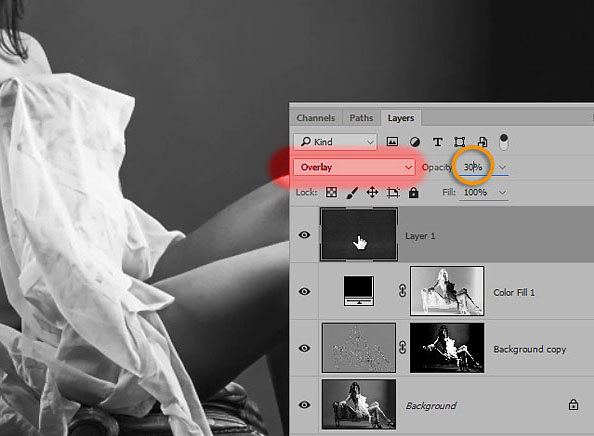
На этом все на сегодня, надеюсь этот способ создания имитации чёрно-белого плёночного фото вам пригодится.






